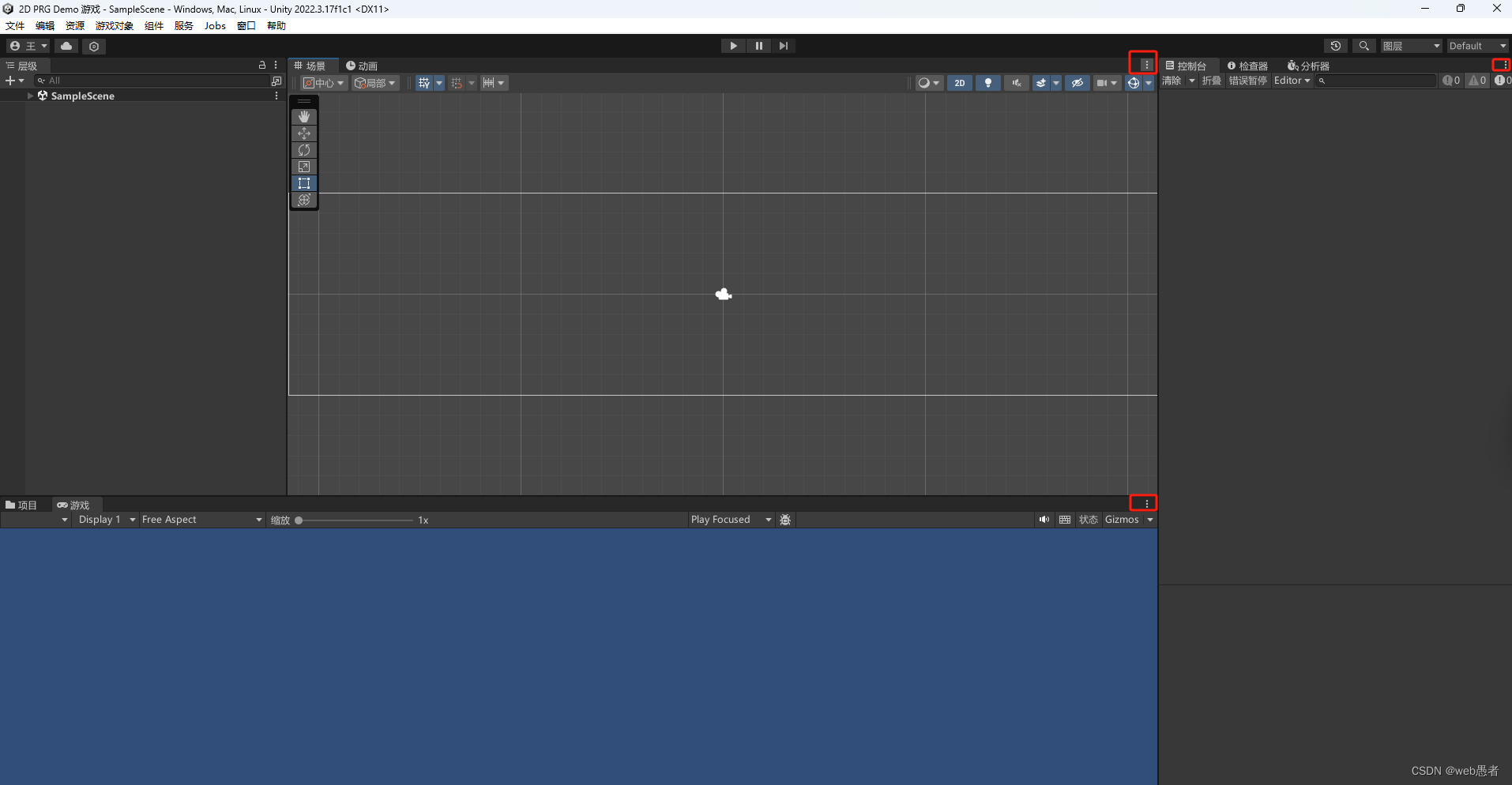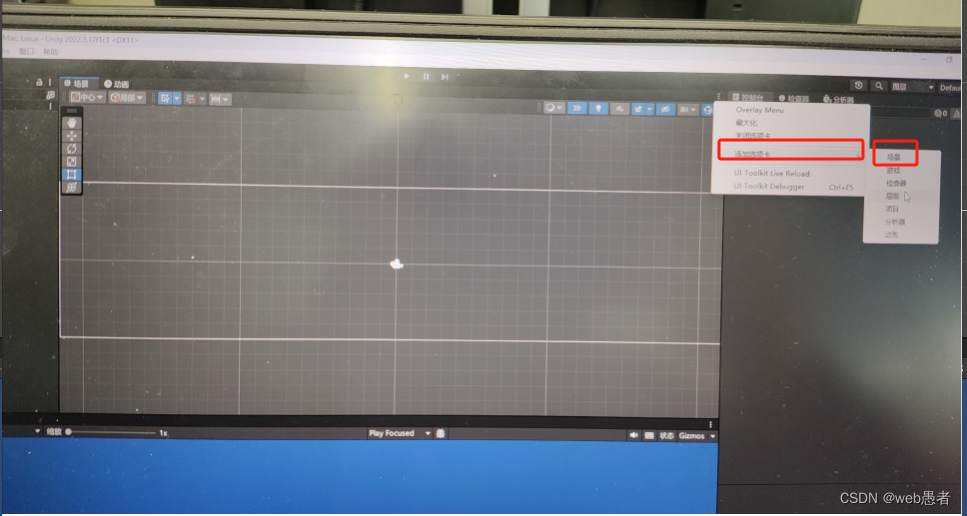【unity2D游戏开发】第一章节:创建2D项目模板并认识unity游戏编译器各选项卡的作用。
如果你已经下载安装了unity,已经迫不及待的想开始做出属于自己的Games[游戏],但是当打开unity却一头雾水不知道应该怎么做的时候,请不要着急,工欲善其事,必先利其器。我们先来创建一个2D模板项目并认识下unity游戏编译器的主要功能。
第一步:选择项目菜单,点击新项目按钮,
第二步:现在我们需要建立的2D核心模板,项目名称和位置根据喜好设置。
项目创建成功后我们可以在项目栏的项目中查看,现在我们点击打开游戏编译器。
点开后我们可以看到如图所示的默认软件布局,这里的布局后续我们可以根据个人习惯进行调整。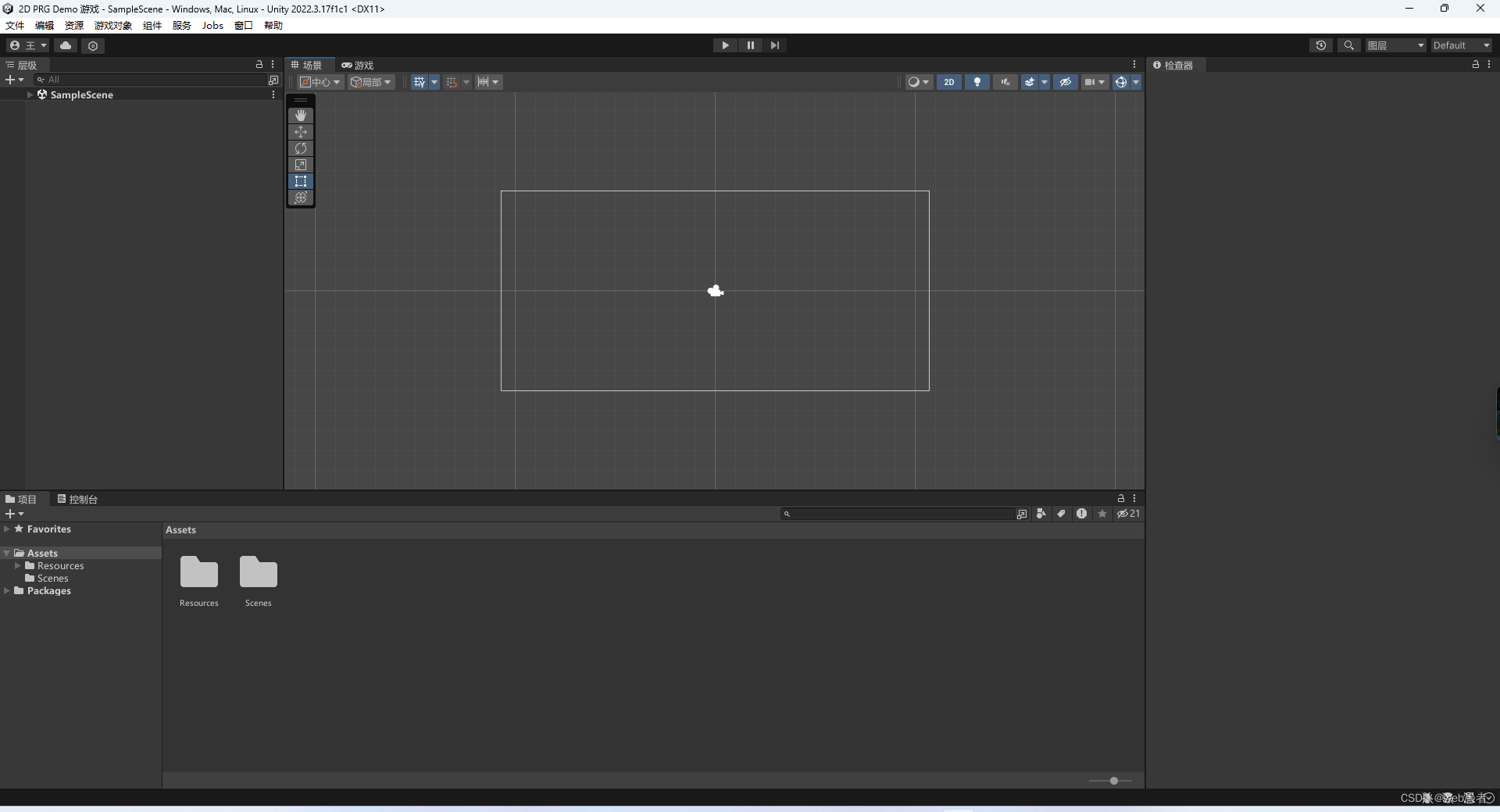
为了方便开发和调试我会更改为下图的布局方式。这里我把【游戏】选项卡放在了下方方便和【场景】选项卡做的场景进行比较。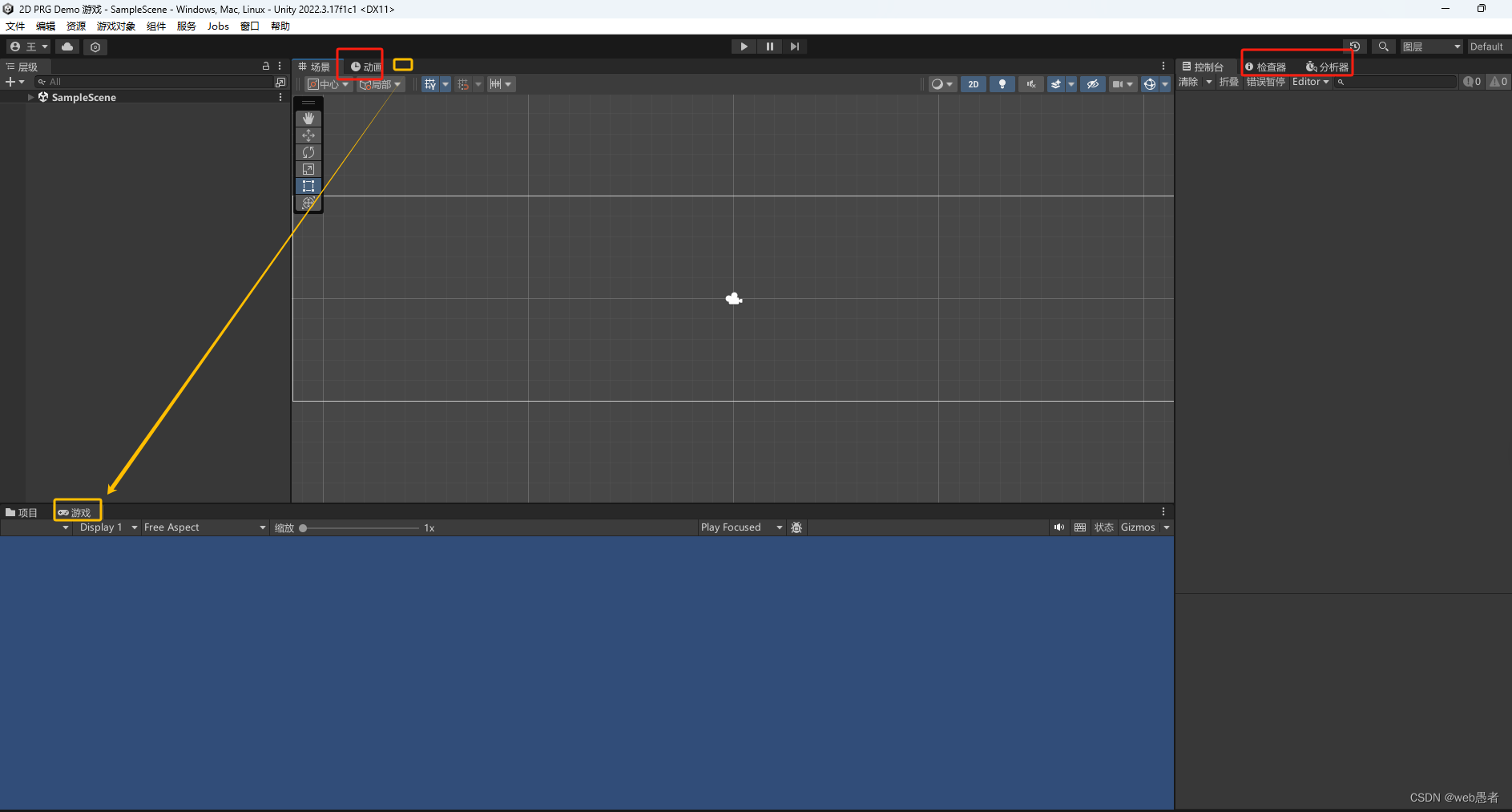
这里大家会发下我多出来了【动画】、【检查器】、【分析器】选项卡。这些是怎么添加的呢,其实很简单我们只需点击红框内的更多按钮,点击添加选项卡,添加需要的选项即可。
那么这些选项卡又有什么作用,在开发中我们应该如何使用,这里先给大家做简单的讲解,后续在开发中我们边使用边了解。
【层级】选项卡。
它用于显示当前场景中所有游戏对象的层级结构,并允许用户对它们进行管理和编辑。这个选项卡通常位于Unity编辑器的左侧,用于查看和管理场景中的所有游戏对象。
以下是层级选项卡的一些主要作用:
显示场景中的游戏对象层级结构:层级选项卡显示了场景中所有活动游戏对象的层级结构。这使得用户可以清晰地了解场景中有哪些对象,以及它们之间的父子关系。
管理游戏对象:用户可以在层级选项卡中对游戏对象进行管理,例如创建、删除、重命名、组织和调整对象的顺序等。
选择和定位游戏对象:用户可以通过在层级选项卡中单击游戏对象来选择它们。选中游戏对象后,可以在场景视图或检视视图中查看和编辑该对象的属性。
设置游戏对象的激活状态:用户可以通过在层级选项卡中单击游戏对象前面的复选框来激活或停用游戏对象。停用游戏对象将使其在场景中不可见和不活动。
过滤和搜索:层级选项卡通常还提供了过滤和搜索功能,使用户可以更轻松地找到特定类型或名称的游戏对象。
【场景】选项卡
它用于管理当前打开的场景以及场景之间的切换。以下是它的一些主要作用:
管理场景:【场景】选项卡显示了当前项目中的所有场景,并且可以让你轻松地在它们之间切换。你可以直接点击选项卡中的场景来打开它们,或者使用下拉菜单进行选择。
创建和保存场景:通过【场景】选项卡,你可以创建新的场景、保存当前场景的修改,以及重命名场景文件。这使得你能够有效地组织和管理项目中的不同场景。
构建场景:Unity中的场景是游戏世界的基础,通过【场景】选项卡,你可以将各种游戏对象放置到场景中,并调整它们的位置、旋转和缩放,从而构建出你想要的游戏场景。
场景设置:在【场景】选项卡中,你还可以访问场景的设置和属性,例如光照设置、天空盒、环境设置等。这些设置可以影响整个场景的外观和行为。
快速导航:如果项目中有多个场景,【场景】选项卡可以帮助你快速导航到需要的场景,从而加快开发速度。
【游戏】选项卡
包含了与游戏运行相关的选项和功能。以下是一些常见的【游戏】选项卡下的功能:
运行游戏:在下拉菜单中,你可以选择“运行”以启动游戏运行模式,这会在Unity编辑器中播放场景中的游戏内容。
暂停游戏:如果游戏正在运行,你可以选择“暂停”以在游戏运行时暂停游戏的执行。
停止游戏:选择“停止”会停止当前正在运行的游戏,返回到Unity编辑器界面。
帧率统计:通过选中“帧率统计”,你可以在游戏运行时在场景视图中显示帧率信息,有助于优化游戏性能。
全屏模式:可以选择“全屏模式”以在全屏中运行游戏,或者退出全屏模式。
重新加载场景:在游戏运行时,你可以选择“重新加载场景”以重新加载当前场景,这对于测试和调试特定场景非常有用。
清除控制台:选择“清除控制台”会清空Unity编辑器中的控制台窗口,以清除之前的日志信息。
这些功能使得在Unity编辑器中进行游戏开发和测试变得更加方便和高效。
【动画】选项卡
【动画】选项卡提供了一个界面,用于创建、编辑和管理游戏对象的动画。以下是动画选项卡的一些主要作用:
动画剪辑管理:在动画选项卡中,你可以创建和管理动画剪辑。动画剪辑是一个包含了动画关键帧和曲线的时间轴,在其中你可以定义对象在时间上的动画表现。
关键帧编辑:你可以在动画选项卡中对动画的关键帧进行编辑。通过在时间轴上移动关键帧或调整它们的属性,你可以修改动画的行为和效果。
曲线编辑:动画选项卡还提供了曲线编辑器,用于调整动画中各个属性的插值曲线。通过编辑曲线,你可以控制对象在动画过程中的缓动效果和速度变化。
动画播放控制:你可以在动画选项卡中控制动画的播放,包括播放、暂停、停止和循环播放等功能。
动画预览:动画选项卡还提供了一个预览窗口,用于实时预览动画的效果。这使得你可以在编辑动画时立即看到其效果,从而更快地进行调整和修改。
【项目】选项卡
资源管理:项目选项卡显示了项目中的所有资源文件,包括场景文件、预制件、脚本、纹理、模型、音频文件等。你可以在这里组织、查找和管理项目中的所有资源。
创建新资源:通过项目选项卡视图,你可以创建新的资源文件,例如新的场景、脚本、材质等。只需右键单击视图中的空白处,然后选择“Create”即可选择要创建的资源类型。
导入资源:你可以通过将资源文件拖放到项目视图中,或者使用“Import”按钮来导入外部资源文件到Unity项目中。这样你就可以在项目中使用这些资源了。
资源预览:项目选项卡视图中的资源图标通常会显示资源的缩略图或图标,这使得你可以快速预览资源的内容。
资源过滤和搜索:项目选项卡视图提供了过滤和搜索功能,帮助你更轻松地找到特定类型或名称的资源文件。
【控制台】选项卡
用于显示运行时的调试信息、警告和错误消息。控制台对于诊断和解决项目中的问题非常重要,特别是在开发和调试阶段。
以下是控制台的一些主要功能和用途:
显示调试信息:控制台会显示你在脚本中使用Debug.Log()方法输出的调试信息,这些信息通常用于记录游戏运行时的状态和事件,帮助你理解程序的执行流程。
显示警告和错误信息:如果在运行时发生了警告或错误,控制台会将它们显示出来。警告和错误消息通常指示了项目中潜在的问题,比如空引用、未定义的变量、不兼容的类型等,需要被解决以确保项目的正确运行。
调试脚本:当你在编辑器中播放游戏时,如果你的脚本中有任何错误,控制台会显示相应的错误消息,并且指示出错的行号和文件,帮助你快速定位和解决问题。
清空控制台:你可以通过控制台界面的清除按钮来清空控制台中的所有消息,以便在需要时获得更清晰的输出。
【检查器】选项卡
检查器用于显示所选游戏对象的属性和组件,并允许你对它们进行编辑和调整。
以下是检查器的主要功能和用途:
显示游戏对象属性:检查器显示了所选游戏对象的所有属性,包括位置、旋转、缩放、名称等。它还显示了对象的所有组件及其属性。
编辑游戏对象属性:你可以在检查器中直接编辑游戏对象的属性。例如,你可以通过在检查器中修改位置值来移动游戏对象,或者调整旋转值来改变其朝向。
显示和编辑组件:检查器列出了游戏对象上附加的所有组件,并显示它们的属性。你可以在检查器中对这些属性进行编辑,从而调整组件的行为和效果。
添加、移除和禁用组件:通过检查器,你可以添加新的组件到游戏对象上,也可以移除或禁用已有的组件,从而调整游戏对象的功能和行为。
多选编辑:如果你选择了多个游戏对象,检查器会显示这些对象共同拥有的属性和组件,允许你同时编辑它们的属性。
【分析器】选项卡
分析器(Profiler)是一个用于分析和优化游戏性能的强大工具。它可以帮助开发者识别和解决游戏运行时的性能瓶颈,从而确保游戏能够在各种平台上顺畅运行。
以下是分析器的主要功能和用途:
性能监视:分析器可以实时监视游戏在CPU、GPU和内存等方面的性能表现。它提供了各种图表和数据,展示了游戏运行时的帧率、渲染时间、脚本执行时间、内存使用情况等信息。
性能分析:分析器能够识别游戏运行时的性能瓶颈,并提供相关的分析报告。例如,它可以显示哪些脚本、函数或GPU操作消耗了大量的时间,帮助开发者找出需要优化的地方。
内存分析:分析器可以帮助开发者分析游戏运行时的内存使用情况,包括内存分配、垃圾回收等。这有助于优化游戏的内存管理,避免内存泄漏和性能下降。
GPU分析:如果你的游戏有GPU性能问题,分析器还提供了GPU分析功能,可以显示GPU渲染的时间和资源使用情况,帮助你找出渲染方面的性能瓶颈。
优化建议:除了提供性能数据和分析报告外,分析器还会给出优化建议,指导开发者如何改进游戏性能,从而使游戏更流畅地运行。
好了,截至目前位置你已经了解了unity游戏编译器各选项卡的作用。在下面的文章中,我们将讲解如何使用他们来完成一个游戏开发。
附带Unity菜单栏介绍
File(文件):打开和保存场景、项目、以及创建游戏。
Edit(编辑):主要用于Unity内部功能、快捷键设置。
Assets(资源):用于资源的创建、导入和导出。
GameObject(游戏对象):用于游戏对象的创建。
Component:(游戏组件):为游戏对象等添加组件来实现部分功能。
Window(窗口):显示特定视图。
Help(帮助):主要包含使用手册、资源商店、论坛等。